在CAD軟件中,大家都知道CAD布局是很重要的,是CAD軟件中十分強大的一個功能,掌握了布局功能,對CAD繪圖會有很大的幫助。下面我們就來介紹下CAD布局的一些知識點。
一:布局的介紹
在CAD繪圖窗口的底側有,1個模型窗口和2個布局窗口。布局窗口是可以刪除、添加和修改名稱的,而模型窗口則不行。

模型制圖時通常以建筑物的實際比例1:1繪圖,而在布局制圖時以圖紙比例1:1繪圖。
二:操作(1開視口)
通過復制粘貼,先把自己繪圖所需要的圖框放入到布局。
輸入快捷鍵MV+空格,在圖框要顯示圖形的位置用鼠標拖出一個方形的顯示框。
操作完成后,會通過視口看到模型空間的圖形。
三:操作(2調比例)
在視口內雙擊,激活視口
輸入Z+空格,然后輸入比例xp+空格,然后用鼠標把圖紙拖動到何時的位置。
雙擊視口框外,退出視口
四:操作(3調圖層)
在視口中由于可以單獨凍結(隱藏)某個圖層,所以可以將同一結構的不同平面繪制在一個圖形上。
五:操作(4繪圖)
激活視口時,在屏幕下方點擊最大化視口,就會和模型視口一樣。
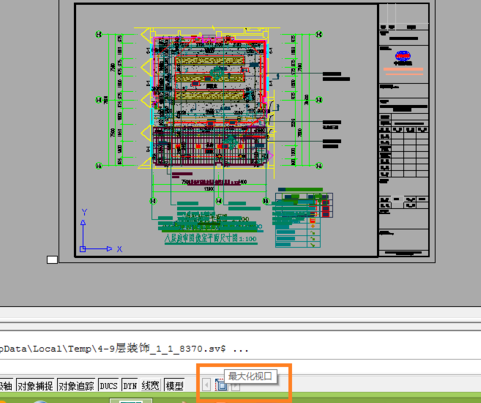
將不需要的圖層凍結,不會影響其他視。
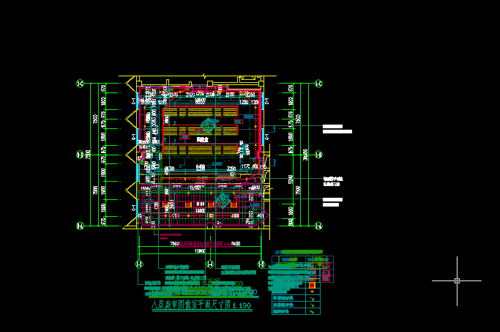
以上就是關于CAD布局的一些基本介紹,要想掌握CAD軟件,對于CAD布局是要必須學會的,這是最基礎的操作,大家要重視。

2019-11-29

2019-11-29

2019-11-29

2019-11-21

2019-11-15

2019-11-15

2019-11-15

2019-11-15

2019-11-15

2019-11-14

2019-11-14

2019-11-12
